iCopy ir lielisks atvērtā avota rīks, kuru mēs pārskatījām2008. gadā. Tas pārveido jūsu skeneri un printeri kopētāju mašīnā, bet kā būtu, ja mēs varētu skenēt dokumentu un saglabāt to PDF formātā? Tas gan mani vajāja, kamēr es nesen atkal saskāros ar šo satriecošo lietderību.
Protams, mēs esam pārskatījuši Skenēt uz PDF (STP), abezmaksas rīks, kas skenē vairākas dokumentu lappuses un saglabā tos PDF formātā, taču ērtāk ir sistēmā instalēt minimālu programmatūras daudzumu.
Šeit ir triks, paķeriet Bullzip PDF printeri, palaidiet iCopy, dodieties uz printera opcijām un izvēlieties Bullzip PDF printeri.

Nospiediet pogu Skenēt (zilā ikona), un pēc dokumenta skenēšanas jūs redzēsit Bullzip PDF opcijas. Izvēlieties izvades galamērķi, piešķiriet failam nosaukumu un noklikšķiniet uz Saglabāt. Tu esi pabeidzis.
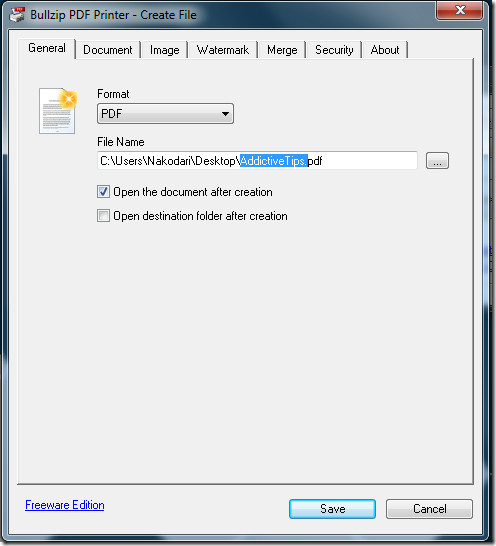
Varat arī izvēlēties skenēt vairākas lapas un saglabāt tās PDF dokumentā. ICopy izvēlieties Citi skenēšanas režīmi un atlasiet Skenēt vairākas lapas opcija (vai nospiediet taustiņu Ctrl + M).
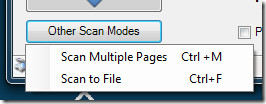
Mēs izmantojām Bullzip PDF printeri citā metodē, taču tas bija sarežģītāks un ilgstošāks. Izlasiet iCopy oriģinālo pārskatu šeit. Izbaudi!













Komentāri